С необходимостью использования дисков спасения (Rescue CD) сталкивался, вероятно, каждый из тех, кому приходилось лечить зараженный ПК.
Каждый из нас при этом знает что лечить нужно с актуальными базами сигнатур. И практически все производители антивирусов включают в своих дисках спасения возможность обновления баз сигнатур непосредственно после загрузки (до старта сканирования) через интернет. Однако, увы, не редкость ситуация, когда на проверяемом ПК нет соединения с интернетом, или оно по той или иной причине закрыто.
Безусловно, можно скачать актуальный диск спасения и пользоваться ним. Но это, чаще всего, возможно лишь в том случае если вы создаете ваш диск спасения непосредственно из-под управления соответствующего антивируса на вашем ПК. А как быть если вы скачали образ диска спасения напрямую с сайта производителя?
Рассмотрим данный вопрос на примере нескольких антивирусных дисков спасения.
Kaspersky Rescue CD
Вначале создадим диск спасения непосредственно используя KIS 2013. И хотя в этом процессе нет ничего сложного, все же кратко его опишем.
Для создания аварийного диска спасения выбираем Инструменты > Kaspersky Rescue CD.
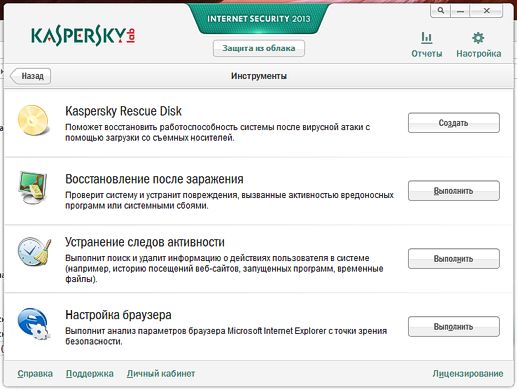
После этого вам будет предложено либо скачать образ диска с сайта "Лаборатории Касперского" либо воспользоваться соответствующим образом с вашего ПК.
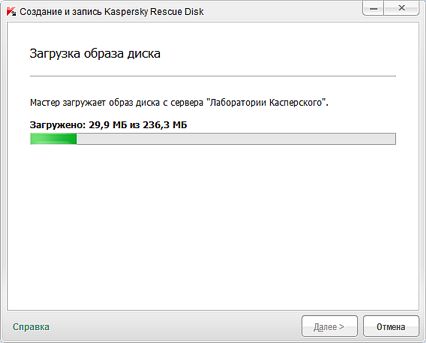
Я рекомендую загрузить образ диска спасения и оставить его на вашем жестком диске. Он вам еще, увы, неоднократно пригодится. После загрузки образа выполняется его автоматическое обновление.
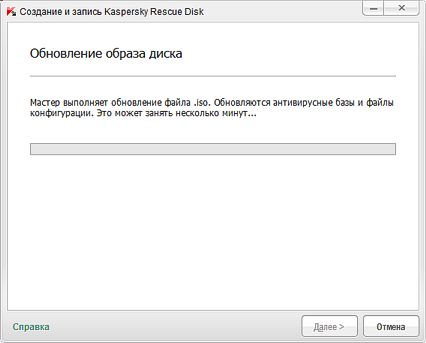
Учтите, что автоматическое обновление выполняется только в том случае, если вы создаете ваш диск спасения из под работающего антивируса Касперского. В дальнейшем вы либо записываете этот образ на CD либо на USB-флеш.
Если же вы вытащили образ по прямой ссылке, то вам придется его обновить после загрузки с него либо через Интернет либо с USB-флеш.
Для обновления с USB-флеш воспользуйтесь утилитой KL Updater для Windows. Данная утилита не требует установки.
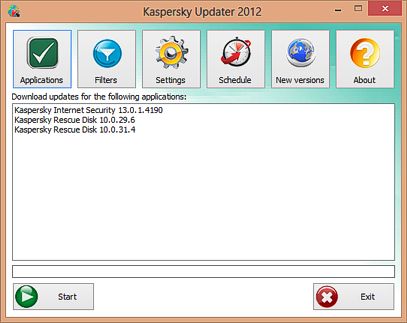
Перед загрузкой обновлений необходимо выбрать приложения, для которых вы хотите обновить базы сигнатур. Для этого нажмите Application и в появившемся окне выберите соответствующие приложения.
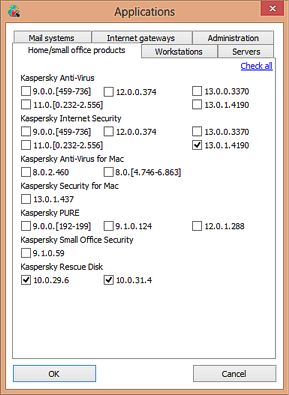
Затем запустите загрузку соответствующих баз сигнатур. При этом следует учесть, что вы загружаете полные базы сигнатур, то есть на это может потребоваться время. Так, на момент написания статьи объем обновлений для Kaspersky Rescue Disk версий 10.0.29 и 10.0.31.4 составлял порядка 312 Мб.
Скопируйте из папки KLUpdater папку Updates, в которой и хранятся необходимые вам обновления сигнатур.
После загрузки вашего Kaspersky Rescue CD вам необходимо обновить ваши базы сигнатур.
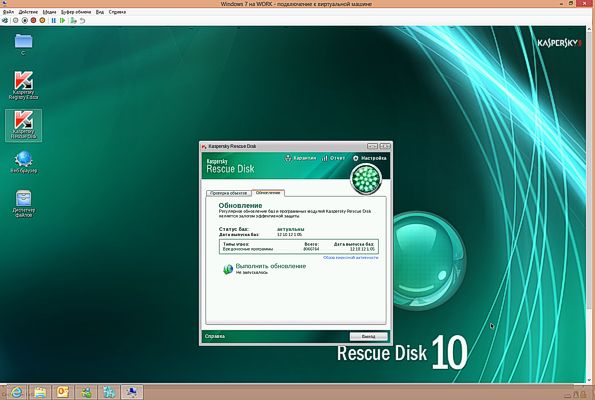
Выберите Настройка > Обновление и создайте новый источник обновления, указав соответствующую папку на вашем USB-флеш.
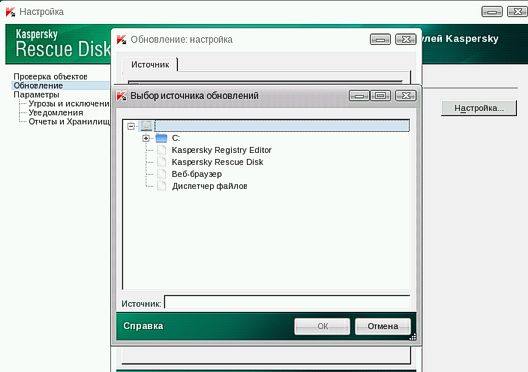
Проведите обновление и можете проверять ваш ПК с актуальными базами.
Обновление AVG Rescue CD
Для обновления загрузите файл с базами сигнатур.
Создайте папку AVG Updates на вашем жестком диске или USB-флеш.
После загрузки AVG Rescue CD вы сможете обновить базы, выбрав пункт меню Update.
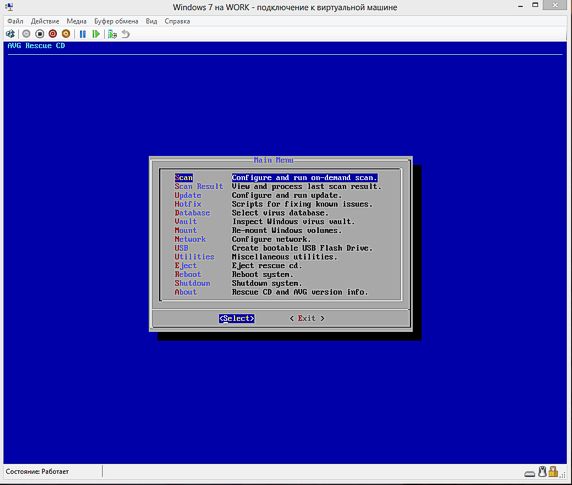
В появившемся окне вы можете выбрать папку обновления:
- Через Интернет
- Из соответствующей папки
- Загрузить обновления в соответствующую папку
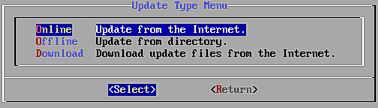
Таким образом, загрузившись с диска AVG Rescue CD, вы можете вначале на том ПК, на котором есть Интернет, загрузить на ваш USB-флеш соответствующие файлы обновлений, а затем на том ПК, который вы будете проверять, обновить базы AVG Rescue CD.
Обновление F-Secure Rescue CD
Вы можете загрузить обновления F-Secure Rescue CD на компьютере, подсоединенном к сети Интернет. При этом ваш USB-флеш должен быть не менее 512Mb и содержать не менее 400Mb свободного места.
Рекомендуемый метод обновления:
- Создайте на вашем USB-флеш папку fsecure.
- В данной папке создайте папку и назовите ее rescuecd.
- Загрузитесь с F-Secure Rescue CD. При этом ваш USB-флеш должен быть подключен. После старта F-Secure Rescue CD найдет вашу флешку.
- Нажмите Next после сообщения о том что F-Secure нашел флешку.
- После этого начнется загрузка обновлений, которая закончится как только вы увидите текст лицензионного соглашения.
- После этого на инфицированном ПК вы загружаетесь с того же F-Secure Rescue CD, предварительно подключив тот же USB-флеш.
- Базы сигнатур будут автоматически обновлены.
Второй способ
- На чистом ПК с доступом в Интернет вставьте пустой USB-флеш
- С помощью своего браузера откройте ссылку.
- Ваш браузер задаст вопрос, что вы хотите делать с этим файлом
- Сохраните этот файл
- Скопируйте его на USB-флеш
- На проверяемом ПК загрузитесь с F-Secure CD, предварительно вставив полученный выше USB-флеш
- Следуйте инструкции по использованию F-Secure Rescue CD
Обновление Avira Rescue CD
Образ данного диска обновляется на сайте несколько раз в день. Обновление баз без подключения к Интернет невозможно.
Заключение
Надеюсь данные рекомендации помогут вам в борьбе с вирусами.
Владимир БЕЗМАЛЫЙ,
[email protected],
специалист по обеспечению безопасности, MVP Consumer Security, Microsoft Security, Trusted Advisor


















Комментарии
Отличная полезная статья!
Mike, он же Михаил Гурчик, возраст 60 лет
Пишет с рождения материалы пришлого, желтого характера
смотреть
смотреть
Профнепригодный, совковый, слабоумный, упартый человек.
Из кратких рассказов о себе имеет мыльце смотреть
В одноклассниках имеет двух друзей, не имеет фото. Разговаривает сам с собой
Последний визит был вчера смотреть
Просьба к шеф-редактору KV - изолировать человека, паразитирующего ресурс
:))
На самом деле стоит удалить оба комментария :)